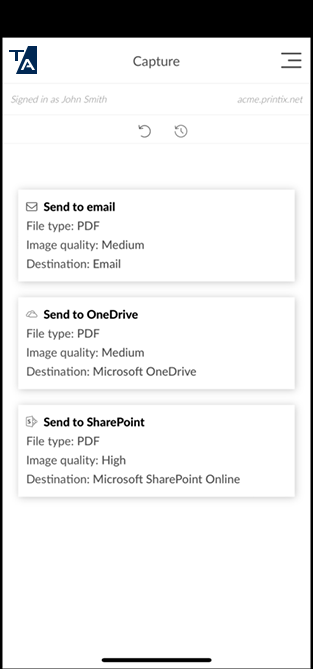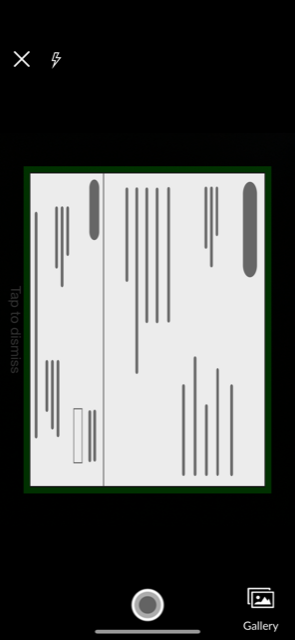Registrera med iPhone och iPad
Registrering är avsett för textbaserade dokument och utdata levereras i svartvitt.
Registrera med kameran
- Öppna Printix App på din iPhone eller iPad.
-
Välj Meny
 > Skanna.
> Skanna.
-
Det går även att välja Skanna
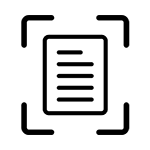 på sidan Skriv ut.
på sidan Skriv ut.
-
-
Välj en ruta med lämpliga inställningar.
Exempel:
-
Filtyp: PDF
-
Bildkvalitet: Medium
-
Destination: E-post
-
- Följ anvisningarna och ta sedan ett foto.
- Förhandsgranska fotot. Det går även att välja Ta om eller Redigera och Beskär eller Rotera bilden.
-
Välj Använd.
Om du inte beskar bilden beskärs den automatiskt. Om du inte är nöjd med automatisk beskärning går det att markera fotot, välja Radera, sedan ta om det och i stället beskära bilden manuellt genom att välja Redigera och Beskär.
- Det går även att markera ett foto och välja Radera för att radera det. Välj Lägg till för att lägga till ett annat foto. Välj Stäng när du är klar.
- Välj Skicka.
Registrera befintliga foton
- Öppna Printix App på din iPhone eller iPad.
-
Välj Meny
 > Skanna.
> Skanna.
-
Det går även att välja Skanna
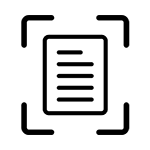 på sidan Skriv ut.
på sidan Skriv ut.
-
-
Välj en ruta med lämpliga inställningar.
Exempel:
-
Filtyp: PDF
-
Bildkvalitet: Medium
-
Destination: E-post
-
- Välj Galleri.
-
Välj fotot.
-
Välj X för att avbryta och återvända till listan med rutor.
-
- Förhandsgranska fotot. Det går även att välja Redigera och Beskär eller Rotera bilden.
-
Välj Använd.
Om du inte beskar bilden beskärs den automatiskt. Om du inte är nöjd med automatisk beskärning går det att markera fotot, välja Radera, sedan markera det på nytt i Galleri och i stället beskära bilden manuellt genom att välja Redigera och Beskär.
- Det går även att markera ett foto och välja Radera för att radera det. Välj Lägg till för att lägga till ett annat foto. Välj Stäng när du är klar.
- Välj Skicka.